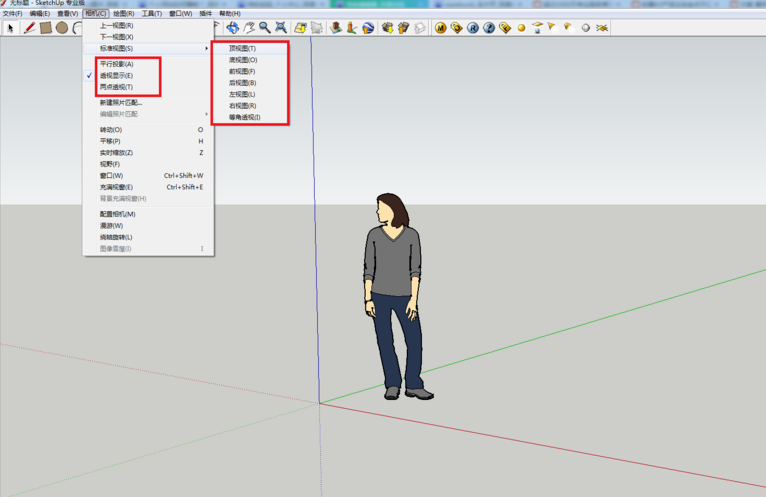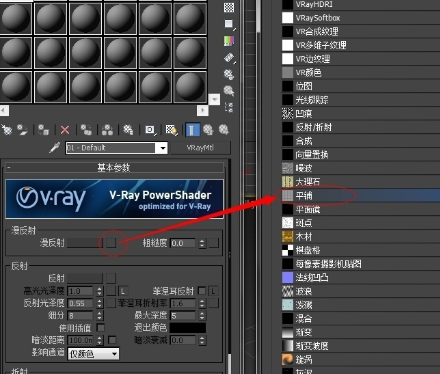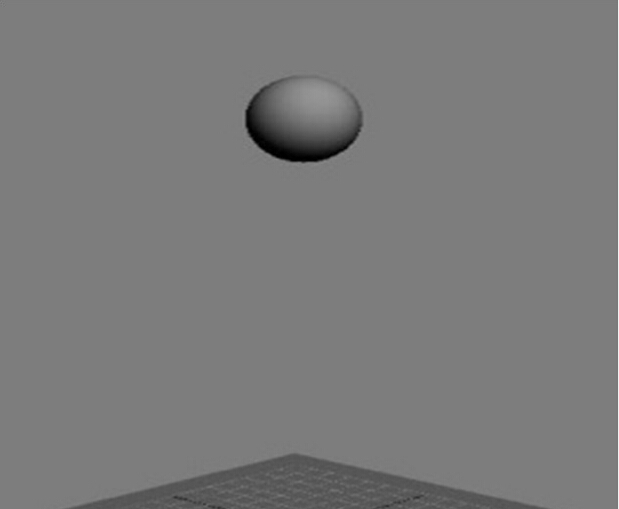cad坐标系是斜的怎么设置(cad坐标系是斜的怎么调整)优质
cad坐标系是斜的怎么设置?在CAD绘图中经常会遇到坐标系是斜的问题。本文小编将为大家带来解决cad坐标系是斜的方法。感兴趣的小伙伴们快和小编一起来看看cad坐标系是斜的如何调整吧。解决cad坐标系是斜的方法如下:
步骤一。cad坐标系是斜的怎么设置?十字光标设置为用户坐标系。通过输入ucs命令并空格。如下图所示。
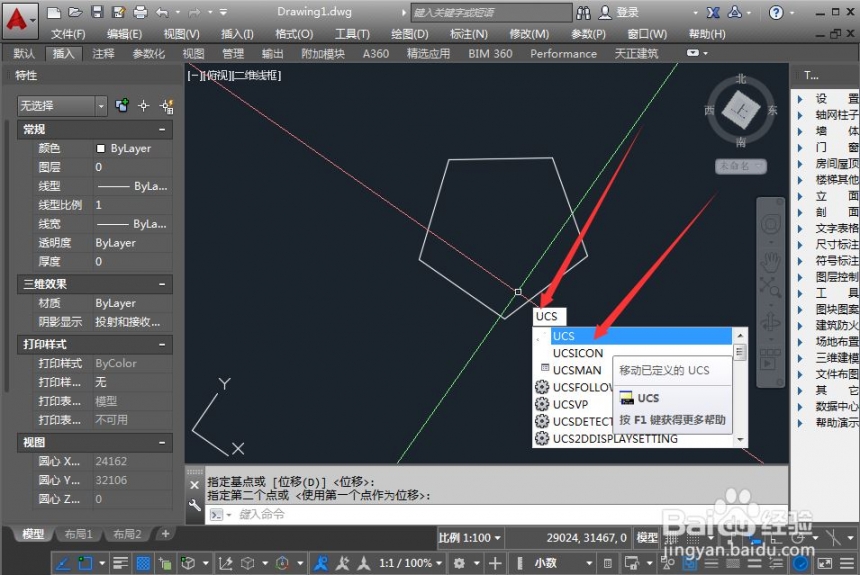
步骤二。通过命令提示输入W并空格。解决cad坐标系是斜的问题。如下图所示。
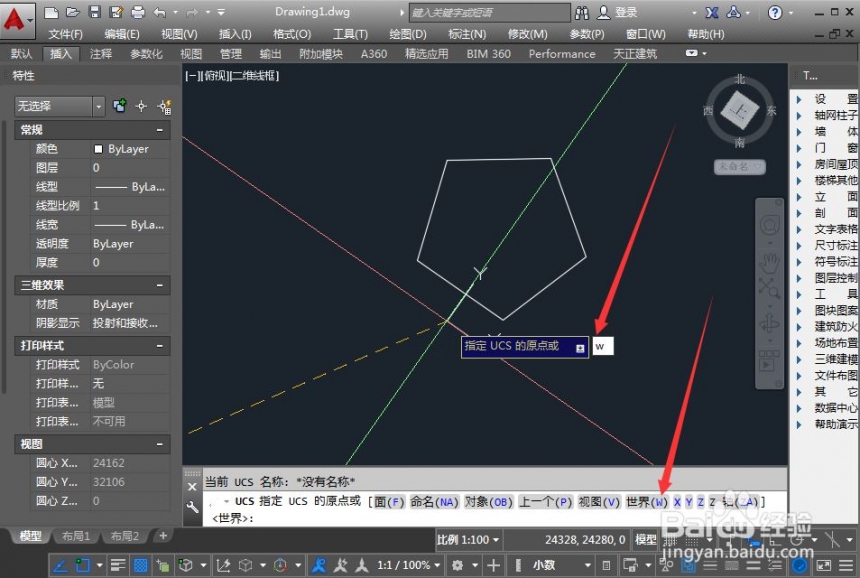
步骤三。接着我们在CAD软件中看世界坐标系的正常显示情况。通过此命令的操作从用户坐标系的斜坐标变为世界坐标系设置坐标系是斜的问题。如下图所示。

步骤四。第二种方法也是比较简单的。通过在视图功能这里点击下拉三角并选择wcs就可以变成正交坐标了。cad坐标系是斜的问题解决了。如下图所示。
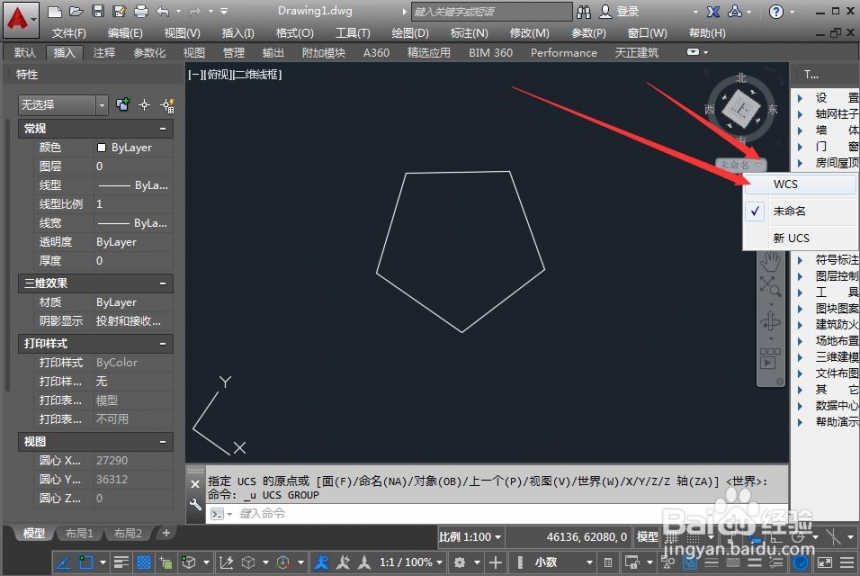
以上四个步骤就是cad坐标系是斜的怎么设置?解决cad坐标系是斜的方法。希望本文的方法分享能给小伙伴们带来帮助。之前小编和大家分享过CAD软件根据XY坐标值插入点的方法与步骤。感兴趣的小伙伴们可以点击查看一下哦。
更多精选教程文章推荐
以上是由资深渲染大师 小渲 整理编辑的,如果觉得对你有帮助,可以收藏或分享给身边的人
本文标题:cad坐标系是斜的怎么设置(cad坐标系是斜的怎么调整)
本文地址:http://www.hszkedu.com/17657.html ,转载请注明来源:云渲染教程网
友情提示:本站内容均为网友发布,并不代表本站立场,如果本站的信息无意侵犯了您的版权,请联系我们及时处理,分享目的仅供大家学习与参考,不代表云渲染农场的立场!
本文地址:http://www.hszkedu.com/17657.html ,转载请注明来源:云渲染教程网
友情提示:本站内容均为网友发布,并不代表本站立场,如果本站的信息无意侵犯了您的版权,请联系我们及时处理,分享目的仅供大家学习与参考,不代表云渲染农场的立场!